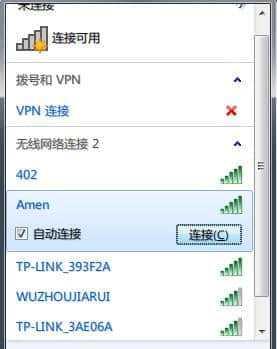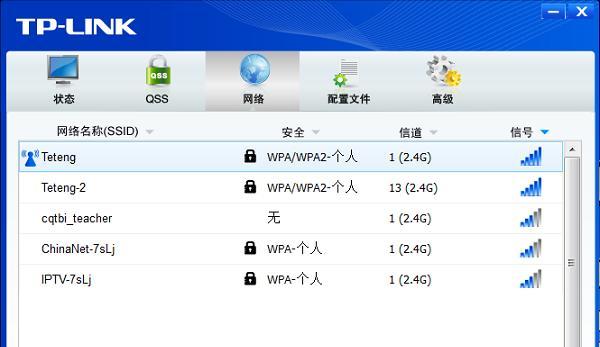随着无线网络的普及,许多人都选择使用无线网卡连接互联网。正确设置无线网络连接可以确保笔记本能够稳定快速地连接到网络,并享受高速上网的便利。本文将介绍如何正确设置笔记本的无线网卡连接,帮助读者轻松上手。
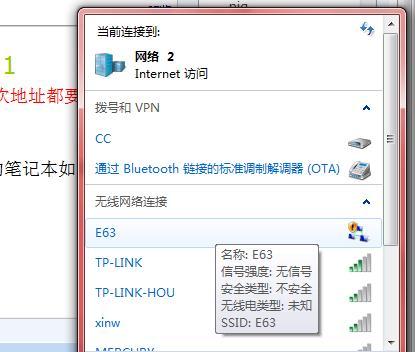
了解无线网络连接设置的基本知识
1.1了解无线网络连接的工作原理
1.2了解常见的无线网络连接问题及解决方法
检查硬件设备和驱动程序
2.1检查笔记本是否具备无线网卡功能
2.2确保无线网卡驱动程序已正确安装
2.3更新无线网卡驱动程序以获取更好的性能
选择适合的无线网络连接方式
3.1了解不同的无线网络连接方式及其优缺点
3.2根据自身需求选择合适的无线网络连接方式
搜索并连接到无线网络
4.1打开无线网卡的连接功能
4.2搜索并列出附近的无线网络
4.3选择要连接的无线网络并输入密码
优化无线网络连接设置
5.1调整无线网络连接的信号强度
5.2设置无线网络连接的自动连接
5.3优化无线网络连接的安全设置
解决常见的无线网络连接问题
6.1无法搜索到附近的无线网络
6.2无法连接到已搜索到的无线网络
6.3无法稳定保持无线网络连接
注意事项和技巧
7.1避免将笔记本放置在干扰源附近
7.2定期更新无线网卡驱动程序和操作系统
7.3注意保护无线网络连接的安全性
无线网络连接的常见问题及解决方法
8.1网速慢或不稳定的解决方法
8.2无法连接到特定无线网络的解决方法
8.3连接时频繁掉线的解决方法
通过正确设置笔记本的无线网卡连接,我们可以轻松快速地接入互联网,并畅享高速上网的便利。同时,了解常见的无线网络连接问题及解决方法,可以帮助我们更好地维护和优化无线网络连接,提升上网体验。希望本文所提供的方法和技巧能对读者有所帮助,让大家轻松畅享无线网络。
介绍:
现代社会,无线网络已经成为人们生活中不可或缺的一部分。而笔记本电脑作为一种移动性极强的电子设备,无线网卡的设置对于使用笔记本上网至关重要。本文将一步步教你如何设置笔记本连接无线网卡,让你享受到无线网络带来的便利。
1.查看无线网卡状态
通过查看无线网卡状态,可以确定是否有无线网卡以及是否已经安装好驱动程序。可以在“控制面板”中的“设备管理器”或者系统托盘中找到无线网卡相关信息。
2.选择合适的无线网络
在系统托盘上找到无线网络图标,点击打开无线网络列表。根据你所在的位置和需要连接的网络选择一个合适的无线网络。
3.输入无线网络密码
如果无线网络需要密码,连接时会弹出输入密码的对话框。输入正确的密码后,点击连接按钮即可连接到无线网络。
4.打开网络共享和发现设置
在“控制面板”中找到“网络和共享中心”,点击打开。然后点击“更改适配器设置”,找到无线网卡,右键点击选择“属性”,在属性窗口中找到“共享”选项。
5.开启网络共享
在共享选项中,勾选“允许其他网络用户通过此计算机的Internet连接来连接”,然后点击确定。这样,你的笔记本就可以作为一个无线路由器,供其他设备连接使用。
6.设置静态IP地址
如果你想要给笔记本电脑设置一个固定的IP地址,可以在无线网卡的属性窗口中找到“Internet协议版本4(TCP/IPv4)”选项,点击属性,在弹出的窗口中选择“使用下面的IP地址”,然后输入你想要设置的IP地址、子网掩码和默认网关等信息。
7.设置DNS服务器
在同样的属性窗口中找到“高级”按钮,在弹出的窗口中选择“DNS”选项卡,点击“添加”按钮,输入你想要使用的DNS服务器地址。
8.更新无线网卡驱动程序
如果无线网卡连接出现问题,可以尝试更新无线网卡的驱动程序。可以在设备管理器中找到无线网卡,右键点击选择“更新驱动程序软件”。
9.检查无线信号强度
在系统托盘的无线网络图标上可以看到当前无线网络的信号强度。如果信号强度较弱,可以尝试调整设备位置或者使用无线信号放大器来增强信号。
10.重新启动无线路由器
有时候无线路由器出现问题可能会导致笔记本无法连接到无线网络。可以尝试重新启动无线路由器,等待一段时间后再次尝试连接。
11.检查防火墙设置
防火墙可能会阻止笔记本连接到无线网络,可以在“控制面板”中找到“WindowsDefender防火墙”进行相应的设置。
12.检查无线网卡硬件开关
一些笔记本电脑上会有物理的无线网卡硬件开关,需要确保该开关处于开启状态。
13.重启笔记本电脑和路由器
有时候重启设备可以解决一些连接问题,可以尝试重启笔记本电脑和无线路由器,然后再次尝试连接。
14.使用其他无线网络管理软件
除了操作系统自带的无线网络管理工具外,还可以尝试使用第三方的无线网络管理软件,可能会对连接问题有所帮助。
15.寻求专业帮助
如果尝试了以上方法仍然无法解决连接问题,可以寻求专业的帮助,联系笔记本厂商或者网络服务提供商进行咨询。
:
通过本文的介绍,我们学习了如何设置笔记本电脑连接无线网卡,包括选择合适的无线网络、输入密码、打开网络共享和发现设置、设置静态IP地址等等。希望这些方法能够帮助你顺利连接到无线网络,享受到无线网络带来的便利。记住,如果遇到问题不要慌张,可以尝试逐步排查并寻求专业帮助。